Uzamčená složka Fotek Google: Podrobný průvodce nastavením, přidáním fotek, přesunem fotek a dalšími
Uzamčená složka Fotek Google: Podrobný průvodce nastavením, přidáním fotek, přesunem fotek a dalšími.
I když Fotky Google již nejsou zdarma , neznamená to, že je můžete i nadále používat k ukládání vzpomínek. Nyní, abyste se pokusili ušetřit co nejvíce úložného prostoru, vynášíte odpadky častěji. Existují však obrázky, které chcete skrýt kvůli tomu, kdo je na obrázku. Namísto vymazání těchto obrázků, aby se nezobrazovaly ve vzpomínkách Fotek Google, můžete věci jednoduše nastavit tak, aby se konkrétní osoba nebo zvíře už nezobrazovaly.
Dobrou zprávou je, že zabránit lidem a zvířatům, aby se objevili ve vzpomínkách Fotek Google, je rychlé a snadné. Pomocí několika klepnutí/kliknutí sem a tam to můžete uskutečnit. Takže i když spěcháte, stále budete moci provést potřebné změny pro svůj účet a také pro někoho jiného.
Lidé a zvířata mohou být nejčastějšími věcmi, které lidé chtějí skrývat. Přesto vám Fotky Google umožňují mazat obrázky na základě jiných věcí. Ale k tomu se dostaneme o něco později. Chcete-li vymazat lidi a zvířata, otevřete aplikaci Fotky Google a klepněte na svůj profilový obrázek. Když se objeví nové okno, klepněte na možnost Nastavení fotografií.
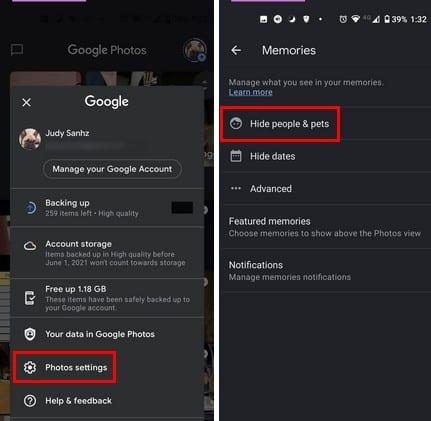
V dalším kroku uvidíte tváře lidí, které jste vyfotografovali. Posledním krokem by bylo klepnutí na tváře, které už chcete vidět ve vzpomínkách Fotek Google. Uvidíte oko s čárou, která značí, že osoby již nebudou vidět. Jakmile si vyberete, klepněte na šipku zpět. Pokud chcete pouze skrýt lidi nebo domácí mazlíčky, jste hotovi. Máte ale také možnost data skrýt. Pokud zvolíte tuto možnost, uvidíte tlačítko Přidat data, na které budete muset klepnout. Stačí přidat data obrázků, těch, které už nechcete vidět. Zadejte počáteční a koncové datum a klepněte na možnost OK vpravo dole.
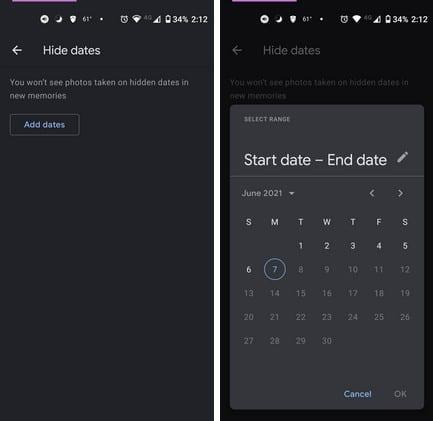
Jakmile zadáte počáteční a koncové datum, zobrazí se v seznamu pod tlačítkem Přidat datum. Pokud si to rozmyslíte a chcete datum odebrat, klepněte na X, které uvidíte napravo od něj. Klepnutím na Pokročilé můžete ve Fotkách Google vypnout například:
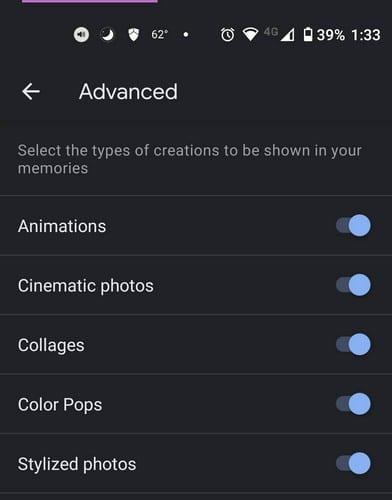
Stačí vypnout modrý kruh vpravo a můžete vyrazit. Je také možné vymazat paměti funkcí, jako jsou:
Díky těmto možnostem máte větší kontrolu nad tím, co ve Fotkách Google vidíte. Po chvíli, kdy provedete nějaké úpravy, uvidíte jen to, co vidět chcete. Zakázali jste spoustu možností? Dejte mi vědět v komentářích níže a nezapomeňte článek sdílet s ostatními na sociálních sítích.
Uzamčená složka Fotek Google: Podrobný průvodce nastavením, přidáním fotek, přesunem fotek a dalšími.
Pokud se vám ve Fotkách Google hromadí duplikáty nebo chcete duplicitní fotky odstranit, podívejte se na několik efektivních metod pro jejich odstranění.
Už nikdy neztratíte další obrázek nebo video zálohováním médií WhatsApp do Fotek Google.
Chcete, aby si někdo myslel, že jste jeli do Paříže? Podívejte se, jak můžete změnit polohu na libovolném obrázku a videu ve Fotkách Google.
Hledáte alternativu k Fotkám Google? Zde je návod, jak si můžete stáhnout veškerý obsah v několika jednoduchých krocích.
Trvale vymažte nechtěné obrázky ve Fotkách Google tím, že vynesete koš. Není třeba čekat 60 dní, než to Google udělá.
Podívejte se, jak můžete přistupovat ke komentářům ve sdílených albech Google Photo a jak je můžete vymazat nebo nahlásit.
Objevte kroky, které je třeba dodržet, když nechcete vidět konkrétní kontakt nebo domácího mazlíčka ve vašich pamětech Google Photo Memories.
Po rootnutí telefonu s Androidem máte plný přístup k systému a můžete spouštět mnoho typů aplikací, které vyžadují root přístup.
Tlačítka na vašem telefonu s Androidem neslouží jen k nastavení hlasitosti nebo probuzení obrazovky. S několika jednoduchými úpravami se z nich mohou stát zkratky pro rychlé pořízení fotografie, přeskakování skladeb, spouštění aplikací nebo dokonce aktivaci nouzových funkcí.
Pokud jste si v práci nechali notebook a musíte poslat šéfovi naléhavou zprávu, co byste měli dělat? Použijte svůj chytrý telefon. Ještě sofistikovanější je proměnit telefon v počítač pro snazší multitasking.
Android 16 má widgety pro zamykací obrazovku, které vám umožňují měnit zamykací obrazovku dle libosti, díky čemuž je zamykací obrazovka mnohem užitečnější.
Režim Obraz v obraze v systému Android vám pomůže zmenšit video a sledovat ho v režimu obraz v obraze, takže video budete moci sledovat v jiném rozhraní, abyste mohli dělat i jiné věci.
Úprava videí na Androidu bude snadná díky nejlepším aplikacím a softwaru pro úpravu videa, které uvádíme v tomto článku. Ujistěte se, že budete mít krásné, kouzelné a elegantní fotografie, které můžete sdílet s přáteli na Facebooku nebo Instagramu.
Android Debug Bridge (ADB) je výkonný a všestranný nástroj, který vám umožňuje dělat mnoho věcí, jako je vyhledávání protokolů, instalace a odinstalace aplikací, přenos souborů, rootování a flashování vlastních ROM, vytváření záloh zařízení.
S aplikacemi s automatickým klikáním. Při hraní her, používání aplikací nebo úkolů dostupných na zařízení nebudete muset dělat mnoho.
I když neexistuje žádné magické řešení, malé změny ve způsobu nabíjení, používání a skladování zařízení mohou výrazně zpomalit opotřebení baterie.
Telefon, který si mnoho lidí v současnosti oblíbilo, je OnePlus 13, protože kromě špičkového hardwaru disponuje také funkcí, která existuje již desítky let: infračerveným senzorem (IR Blaster).















